Comment utiliser le nouveau Pinterest, ce que les spécialistes du marketing doivent savoir
Pinterest / / September 25, 2020
 Êtes-vous au courant de tous les derniers changements sur Pinterest?
Êtes-vous au courant de tous les derniers changements sur Pinterest?
Pinterest a récemment apporté plusieurs modifications à son site.
Ils ont modifié certaines fonctionnalités, en ont ajouté de nouvelles et même en ont éliminé quelques-unes.
Dans cet article, je vais partager ce que vous devez savoir sur ces changements et leur impact sur vos stratégies marketing pour vous assurer de continuer à générer des ventes et des prospects via Pinterest.
Comment passer au nouveau look
Pour obtenir le nouveau look, faites défiler le nom de votre entreprise / profil dans le coin supérieur droit de votre compte. Un menu déroulant apparaîtra. Dans ce menu, cliquez sur la dernière option, Passer au nouveau look.
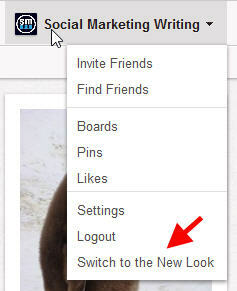
Une fenêtre contextuelle s'ouvrira vous demandant si vous êtes "Prêt à changer pour de bon?" Si c'est le cas, cliquez sur le bouton rouge Get It Now.
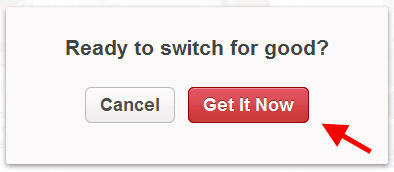
Un autre message contextuel apparaîtra sur votre écran pour vous souhaiter la bienvenue au nouveau look. Cliquez sur le bouton rouge OK et le nouveau look sera mis en place.
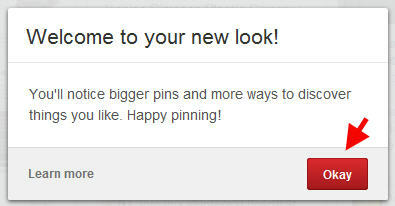
Ce qui a changé: modifications, nouveaux ajouts et suppressions
Maintenant que vous savez comment configurer le nouveau look, voici les changements importants qui vous permettent d'utiliser facilement le site nouvellement configuré.
1. Broches plus grandes: Les épingles avaient une largeur de 600 pixels lorsqu'elles étaient agrandies. Ils mesurent maintenant 735 pixels de large.
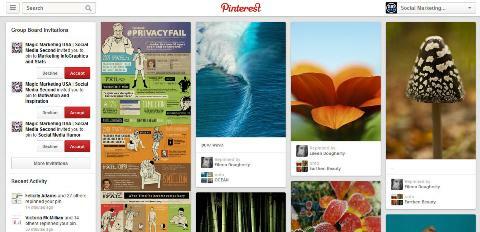
2. La section Catégories: L'un des changements les plus évidents que vous remarquerez est que la section Catégories a été déplacée.
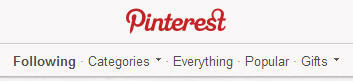
Dans la version précédente, la section Catégories, avec Tout, Populaire, Cadeaux, etc., était située au centre à droite, en dessous de la mention «Pinterest».
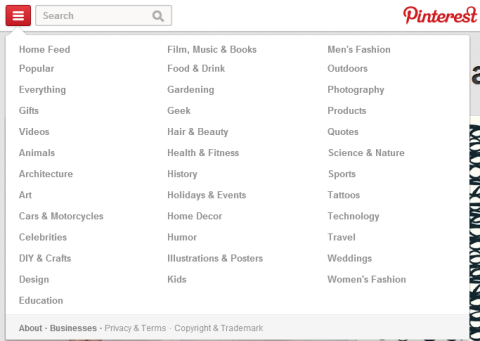
Il se trouve désormais en haut à gauche, juste à côté du champ de recherche. Sous ce menu, vous trouverez le fil d'accueil, la section populaire, tout, les cadeaux et toutes les autres catégories. Vous remarquerez également qu'il existe une nouvelle section Vidéos.
3. Bouton Commentaires supprimé: Dans la version précédente, lorsque vous passiez la souris sur une épingle, le bouton Commentaires apparaissait. Vous pouvez ensuite cliquer sur ce bouton et laisser des commentaires. Ce bouton a été supprimé. Maintenant, pour laisser des commentaires, cliquez sur l'épingle et agrandissez-la, et vous verrez une boîte de commentaires apparaître dans laquelle vous pouvez entrer votre commentaire.
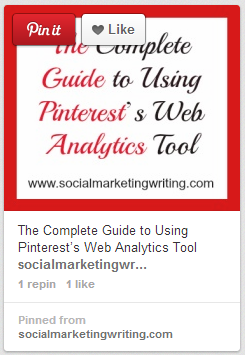
Vous aussi notez que le bouton Repin a été remplacé par le bouton Pin It. Ce bouton fait le même travail que le bouton Re-épingler - vous pouvez cliquez dessus et repinsez la broche.
4. Plus d'options lorsque vous développez les broches: Sur le côté droit des broches développées, vous verrez plus de broches de la même carte. Vous verrez également des épingles du même site Web.
Suivez une formation sur le marketing YouTube - en ligne!

Vous souhaitez améliorer votre engagement et vos ventes avec YouTube? Rejoignez ensuite le plus grand et le meilleur rassemblement d'experts en marketing YouTube pour partager leurs stratégies éprouvées. Vous recevrez des instructions en direct étape par étape axées sur Stratégie YouTube, création de vidéos et annonces YouTube. Devenez le héros du marketing YouTube pour votre entreprise et vos clients en mettant en œuvre des stratégies qui obtiennent des résultats éprouvés. Il s'agit d'un événement de formation en ligne en direct organisé par vos amis de Social Media Examiner.
CLIQUEZ ICI POUR PLUS DE DÉTAILS - LA VENTE PREND FIN LE 22 SEPTEMBRE!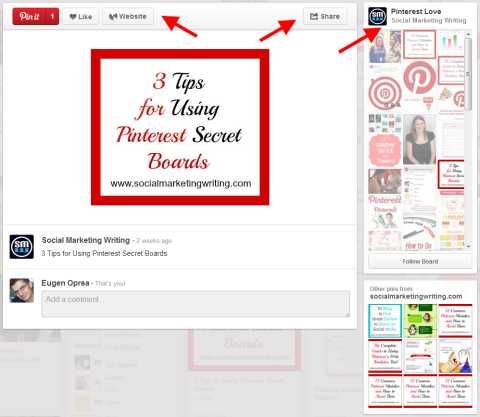
Vous trouverez également un bouton Partager en haut, ce qui facilite le partager l'épingle sur d'autres réseaux sociaux. Sur le côté droit de la broche, vous trouverez d'autres broches du même tableau et du même site Web.
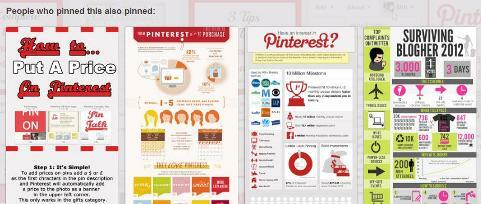
Sous l'épingle, vous trouverez une collection d'épingles créées par les mêmes personnes qui ont épinglé l'image agrandie intitulée "Les personnes qui l'ont épinglée ont également épinglé".
Un autre changement à noter est que le nombre de repins et de likes a été déplacé vers le haut. Et le lien vers l'épingle se trouve sous Site Web. Il existe également un bouton Partager qui vous permet de partager des épingles sur d'autres réseaux et par e-mail.
5. Méthode de paramétrage modifiée: Auparavant, toutes les modifications de paramètres pouvaient être effectuées sous une seule page de paramètres. Mais maintenant, les paramètres ont été divisés en paramètres de profil et paramètres de compte.
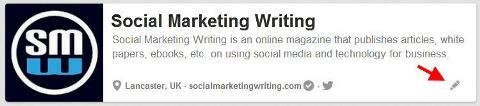
Les paramètres de profil peuvent être modifiés en cliquant sur l'icône en forme de crayon sur votre page de profil. Ici tu peux modifier votre nom, nom d'utilisateur, section à propos (vous devrez peut-être changer cela car la limite de caractères a été réduite à 160 caractères), l'emplacement et le site Web.
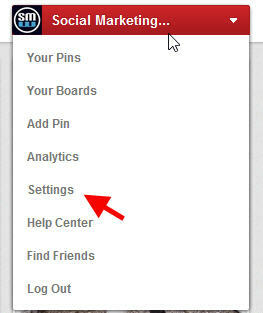
Pour modifier les paramètres du compte, passez votre curseur sur le nom de votre profil / entreprise dans le coin supérieur droit et cliquez sur Paramètres, qui apparaît dans le menu déroulant. Ici, vous pouvez modifier l'adresse e-mail, le mot de passe, la langue, le type d'entreprise, le nom du contact, la confidentialité de la recherche, les notifications et les réseaux sociaux. Vous voudrez peut-être examiner de près les notifications, car elles vous ont facilité la tâche gérer les notifications que vous recevez.
6. Analytique: C'est probablement la meilleure fonctionnalité introduite dans le nouveau Pinterest, en particulier pour les entreprises, les spécialistes du marketing et les blogueurs. Il offre la possibilité de voir si vos efforts se transforment en résultats.
Vous pouvez seulement consultez vos statistiques si vous avez validé votre site Web. Si vous ne l’avez pas fait, vous devriez le faire maintenant. Vous pouvez apprenez à vérifier votre site Web en lisant ce post par Kristi Hines.
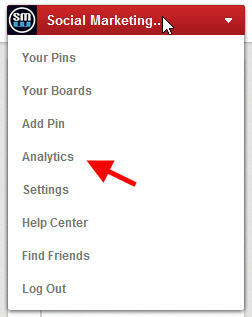
Après avoir vérifié votre site Web, faites défiler le nom de votre profil dans le coin supérieur droit et cliquez sur Analytics, qui apparaît dans le menu déroulant. Içi vous pouvez voir:
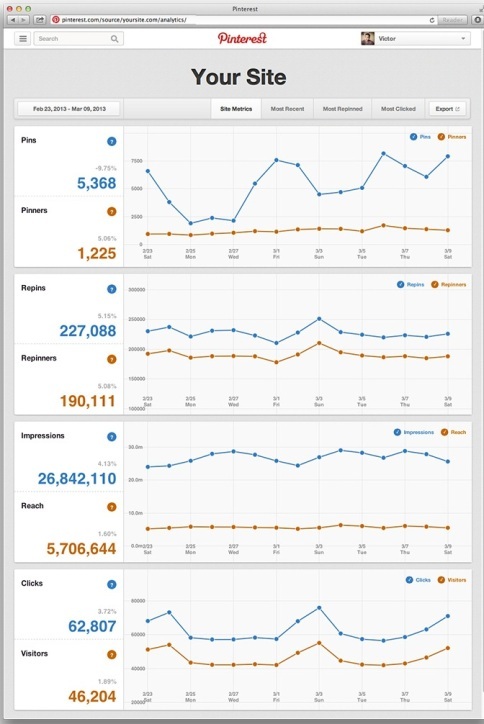
1. Le nombre d'épingles et de pinners quotidiens de votre site Web
2. Le nombre de repins et repinners quotidiens
3. Le nombre total de fois où vos épingles sont apparues sur le site et le nombre de fois qu'elles ont été vues
4. Le nombre de clics et de visiteurs du site
5. Les épingles les plus récentes de votre site
6. Les épingles les plus repnées et les plus cliquées
7. Vous pouvez également télécharger toutes ces données
Pour un article détaillé sur ce qu'est chaque terme et comment les utiliser pour promouvoir votre entreprise, consultez ce post.
- Actuellement, vous ne pouvez pas aimer les tableaux sur Facebook.
- Le bouton Réorganiser les tableaux a été supprimé. Vous pouvez désormais réorganiser facilement les tableaux en les faisant simplement glisser avec votre curseur.
Voici les principaux changements apportés à Pinterest. Quand tu es prêt, passez au nouveau look et profitez-en au maximum.
Que pensez-vous des changements ci-dessus? De quels changements êtes-vous heureux et mécontent? Ai-je oublié de lister l'un d'entre eux? Veuillez laisser vos commentaires ci-dessous.


